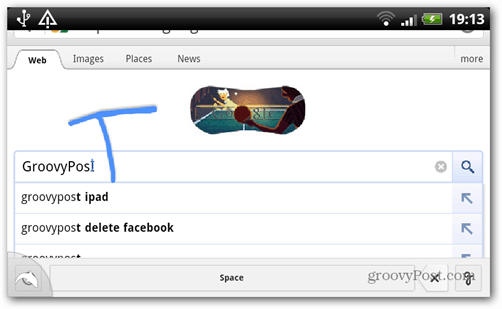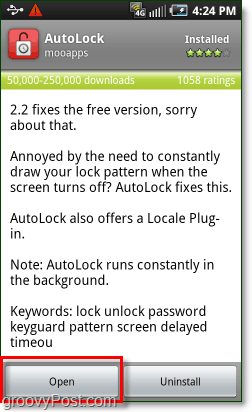Instagram beheren vanaf uw computer: Social Media Examiner
Instagram Instagram Verhalen Instagram Live / / September 26, 2020
Vindt u het moeilijk om Instagram vanaf uw mobiele apparaat te beheren? Heb je overwogen om je workflow naar de desktopversie van Instagram te verplaatsen?
In dit artikel ontdek je hoe je kunt navigeren en de desktopversie van Instagram kunt gebruiken voor je marketingactiviteiten.
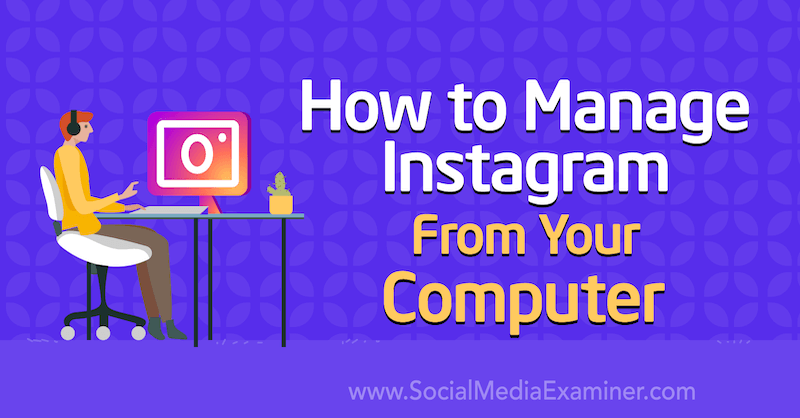
Lees het onderstaande artikel voor een eenvoudig te volgen uitleg om te leren hoe u Instagram vanaf uw computer beheert, of bekijk deze video:
# 1: Toegang tot Instagram-profielinstellingen vanaf uw bureaublad
Ga naar de website om uw Instagram-profiel vanaf uw bureaublad te openen Instagram.com en log in met uw gebruikersnaam en wachtwoord. Klik dan op je profielfoto en dat brengt je naar je profielscherm. Om uw profiel te bewerken, klikt u op de knop Profiel bewerken.
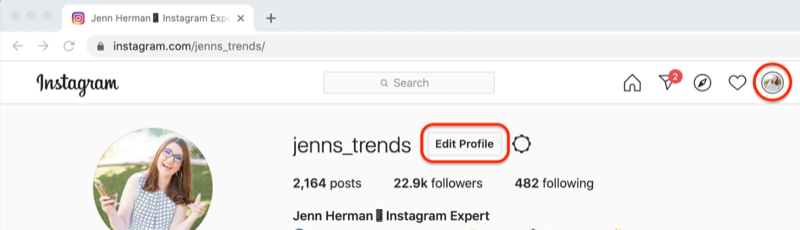
U ziet dan wat u normaal gesproken voor uw profiel ziet op de mobiele versie, met uw naam, gebruikersnaam, website, biografie en contactgegevens. Hier kunt u uw profiel wijzigen. Als u klaar bent, klikt u op Verzenden om ze op te slaan.
Pro-tip: Terwijl u uw
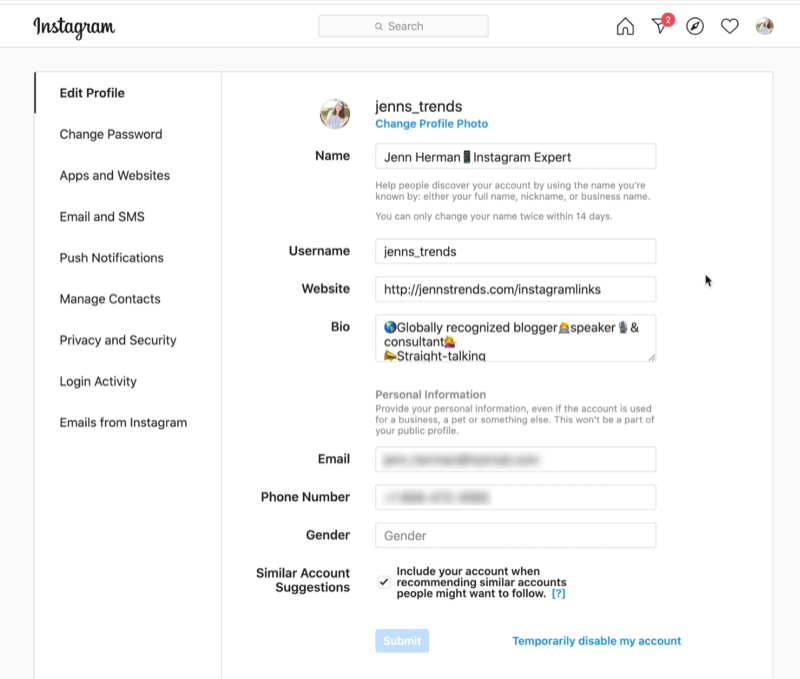
Met behulp van de menu-opties aan de linkerkant van dit venster kunt u ook uw wachtwoord wijzigen, uw meldingen bijwerken, uw contacten beheren en toegang krijgen tot een groot aantal andere functies.
# 2: Zoek naar Instagram-accounts vanaf uw bureaublad
Als je iemands Instagram-profiel vanaf je computer wilt bekijken, ga je gewoon naar ‘instagram.com/gebruikersnaam”(Bijvoorbeeld instagram.com/audible) en je wordt rechtstreeks naar hun profiel geleid. U kunt vervolgens door hun inhoud navigeren, net als op uw mobiele apparaat.
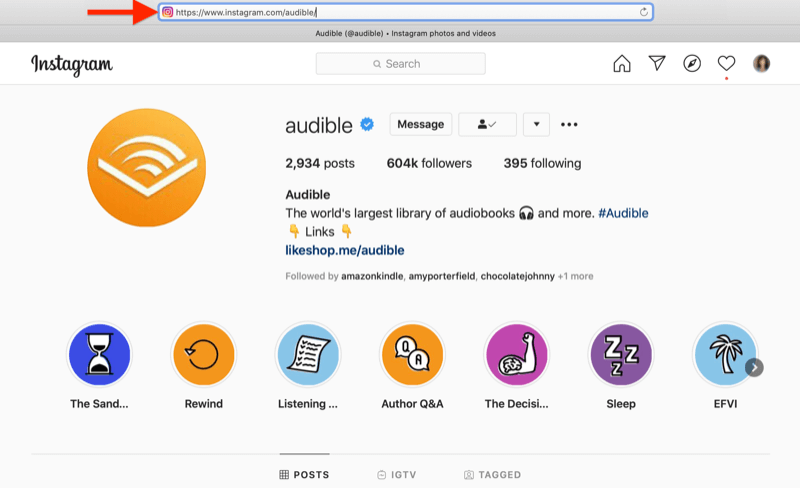
Als u de exacte gebruikersnaam niet weet voor het profiel waartoe u toegang wilt, typt u gewoon hun naam of wat u denkt dat hun gebruikersnaam is in de zoekbalk, waarna u een vervolgkeuzelijst met resultaten ziet.
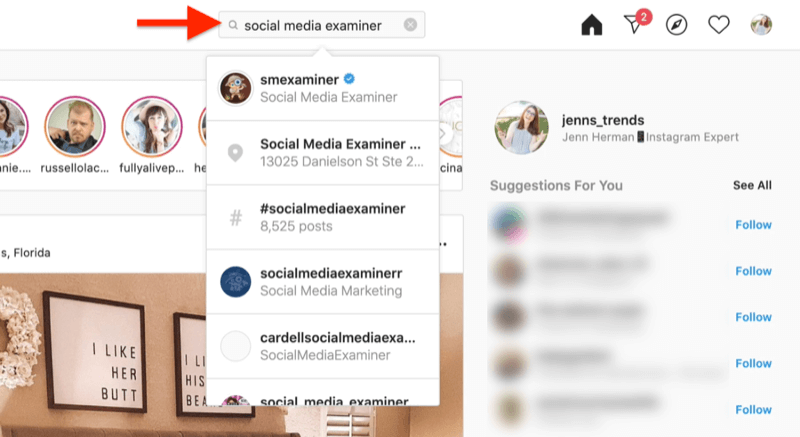
Vanuit de zoekbalk op Instagram.com kun je naar vrijwel alles zoeken:hashtags, locaties en mensen. Wat je ook typt in de zoekopdracht, Instagram zal alle relevante resultaten weergeven die in een van deze categorieën vallen.
# 3: Open de Instagram Explore-feed vanaf je bureaublad
Net zoals de Instagram Explore-pagina op mobiele apparaten inhoud laat zien die voor jou is gesorteerd en aanbevolen, zo doet de Explore-pagina op desktop dat ook. Het pictogram is anders, maar het heeft allemaal dezelfde kenmerken en functionaliteit. Klik gewoon op het kompaspictogram in de rechterbovenhoek van het scherm en de Explore-feed wordt gevuld met alle inhoud die u normaal in de mobiele app zou zien.
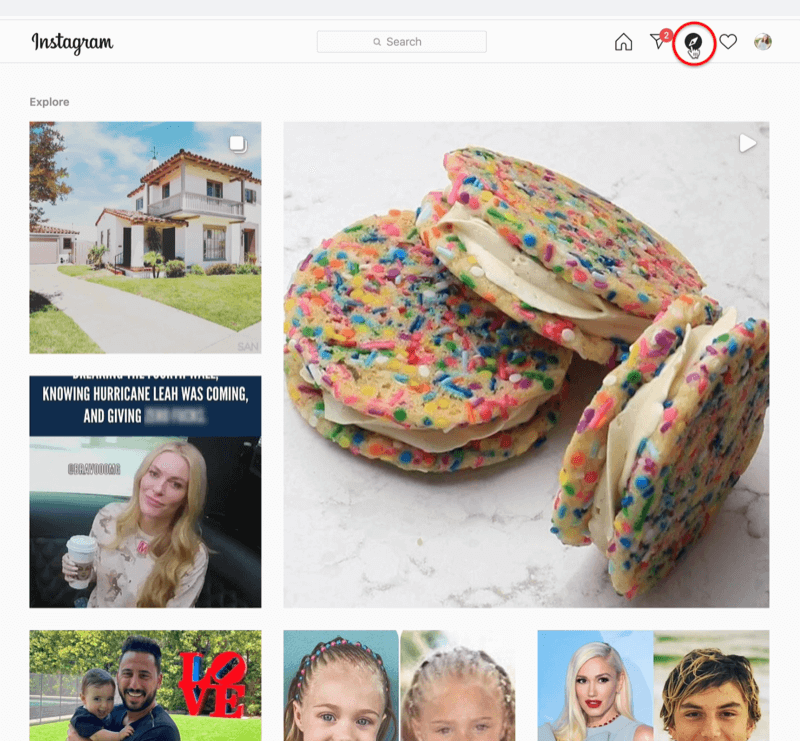
# 4: Bekijk de Instagram-postfeed, verhalen en livevideo vanaf je bureaublad
Wanneer u Instagram op uw computer opent, kunt u gemakkelijk door uw postfeed, verhalen en live video navigeren.
Blader door je Instagram-berichtfeed
Een van de beste dingen van Instagram is het verkennen van de feed om de inhoud te zien van de accounts die je volgt, en dat kun je net zo gemakkelijk doen op de desktopversie. Klik op het startpictogram om rechtstreeks naar de feed te gaan en al uw inhoud gesorteerd te zien zoals u gewend bent.
Als het gaat om de Instagram-feed, biedt de desktopversie dezelfde functionaliteit als op mobiel. U kunt dubbelklikken om een bericht leuk te vinden of gewoon op het hartpictogram klikken. U kunt ook een opmerking achterlaten of erop reageren en of delen inhoud opslaan in een verzameling om later te bekijken.
Bekijk Instagramverhalen
Instagramverhalen zijn ook beschikbaar op de desktop om te bekijken, en nogmaals, verhalen van de accounts die je volgt, worden net zo gevuld als je gewend bent in de mobiele app. Je ziet de banner met verhalen bovenaan je scherm.
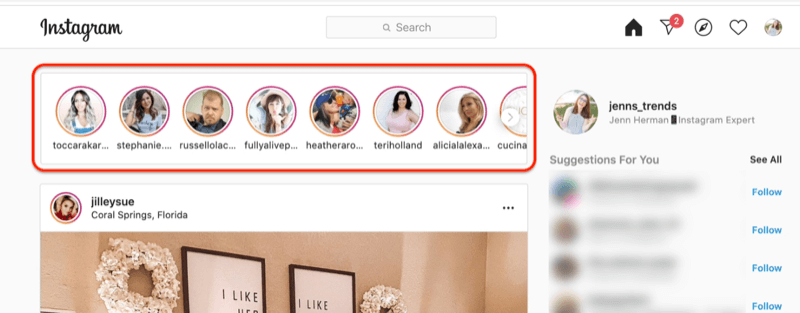
Om een Instagram-verhaal vanaf het bureaublad te bekijken, klikt u op het verhaal dat u wilt bekijken en het wordt geopend in een nieuw venster in het verticale 9:16-formaat en wordt afgespeeld zoals op mobiel.
Om door een verhaal te navigeren, kun je de muis ingedrukt houden (niet loslaten) om het te pauzeren, net zoals je een live verhaal zou aanraken en vasthouden. Klik vooruit om nieuwe verhalen te zien. Als u in het opmerkingenveld klikt, kunt u een snel antwoord of typ een reactie op het verhaal zoals u dat op mobiel zou doen.

Als je liever je toetsenbord gebruikt om door Verhalen te navigeren, tik je op de spatiebalk om het verhaal dat je aan het bekijken bent te pauzeren en tik je er nogmaals op om te beginnen met spelen. Gebruik de pijltjestoetsen om heen en weer te schakelen tussen andere verhalen.
De meeste dingen in Instagram-verhalen op desktop zijn functioneel, zoals gebruikersnamen, tags, locatietags, en zelfs de swipe-up functie. Klik op Meer zien, dat de veeg omhoog vervangt, om naar een link in een verhaal te navigeren.
Een ding dat u momenteel niet op een desktop kunt doen, is interactie met stickers zoals quizzen en peilingen. Die functionaliteit is alleen beschikbaar op de mobiele app.
Bekijk Instagram Live Video
Met Instagram Live op desktop zie je het live-pictogram rond de verhalen verschijnen, net zoals je dat op mobiel zou zien. Klik op de profielfoto van de persoon met het live-symbool en je wordt naar hun live video geleid.
Zoals je hieronder kunt zien, wordt live video op het bureaublad weergegeven in een vierkant, met de verticale 9:16 video aan de linkerkant en de opmerkingen aan de rechterkant. Deze lay-out is eigenlijk leuk omdat de opmerkingen het gezicht van de persoon niet bedekken.
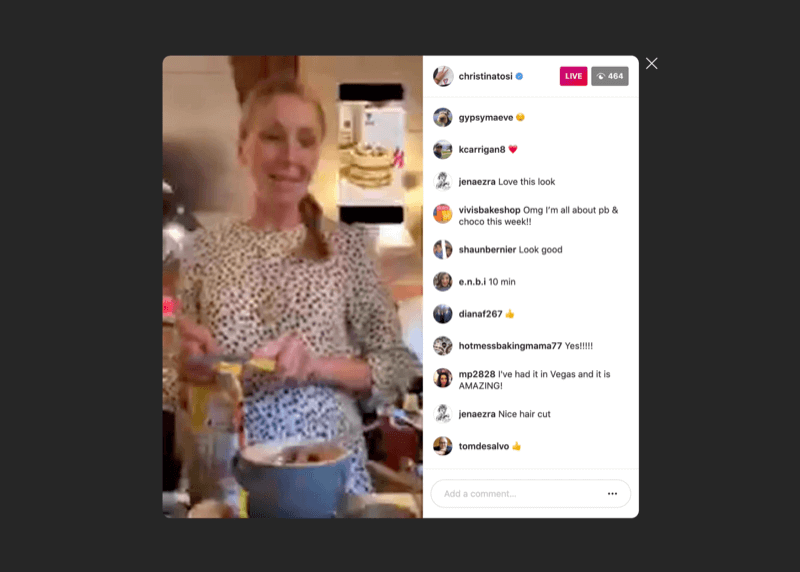
Als u een live video bekijkt, kunt u reageren en opmerkingen achterlaten, net als op een mobiel apparaat. Typ je opmerking in het opmerkingenveld en druk op enter en Instagram zal je opmerking onmiddellijk toevoegen. Op mobiel kun je op het hart tikken en likes geven, maar dat kun je niet doen op de desktopversie.
Volg YouTube-marketingtraining - online!

Wilt u uw betrokkenheid en verkoop met YouTube verbeteren? Doe dan mee met de grootste en beste bijeenkomst van YouTube-marketingexperts terwijl ze hun bewezen strategieën delen. U ontvangt stapsgewijze live instructies gericht op YouTube-strategie, video's maken en YouTube-advertenties. Word de YouTube-marketingheld voor uw bedrijf en klanten terwijl u strategieën implementeert die bewezen resultaten opleveren. Dit is een live online trainingsevenement van je vrienden bij Social Media Examiner.
KLIK HIER VOOR DETAILS - UITVERKOOP EINDIGT 22 SEPTEMBER!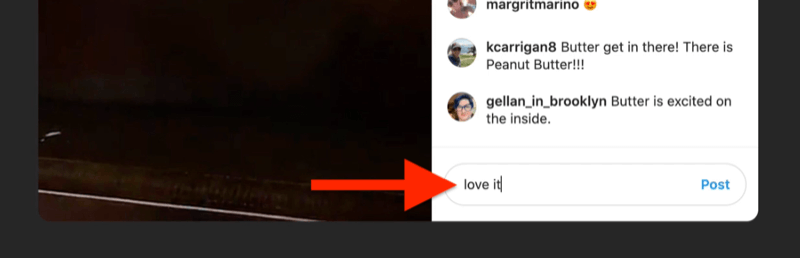
Jij kan breng een gast naar je Instagram Live tijdens het uitzenden vanaf desktop, maar de gast kan niet deelnemen aan je stream vanaf desktop. Ze moeten hun mobiele apparaat gebruiken.
Dus waarom zou het je kunnen schelen dat Instagram Live-video beschikbaar is op desktop? Door een Instagram Live-video op een mobiel apparaat te bekijken, wordt het apparaat van de kijker overheerst, zodat ze geen sms-berichten kunnen beantwoorden, telefoongesprekken kunnen voeren of andere dingen kunnen doen terwijl ze naar je livestream kijken. Door op desktop te kijken, wordt hun mobiele apparaat vrijgemaakt.
Niemand wil een video van een uur op een mobiel apparaat bekijken als ze op een desktop kunnen kijken. Het geeft ze meer vrijheid en flexibiliteit om echt te genieten van een langere livestreamvideo. Profiteer dus van deze optie als een manier om meer kijkers uw live video's op Instagram te laten bekijken.
Instagram-actieknoppen en inzichten alleen op mobiel
Een veel voorkomende functie op Instagram-profielen is actieknoppen—Oproep, sms, e-mail, routebeschrijving — of extra knoppen zoals bestel eten of cadeaubonnen. Je kunt deze actieknoppen alleen op mobiel beheren en bewerken, niet op Instagram.com.
Een andere beperking van de Instagram.com-website is dat u uw inzichten niet kunt bekijken. Die functie is alleen beschikbaar op mobiele apparaten.
# 5: Beheer Instagram Direct Messages vanaf uw bureaublad
Voor directe berichten op Instagram.com klikt u op het bekende papieren vliegtuigpictogram in de bovenste werkbalk om uw map met directe berichten te openen.
U zult merken dat de mappenstructuur hetzelfde is voor uw zakelijke en creatieve profielen. Je hebt een primaire inbox, een algemene inbox en als je verzoeken in behandeling hebt, zie je ook de map met verzoeken.
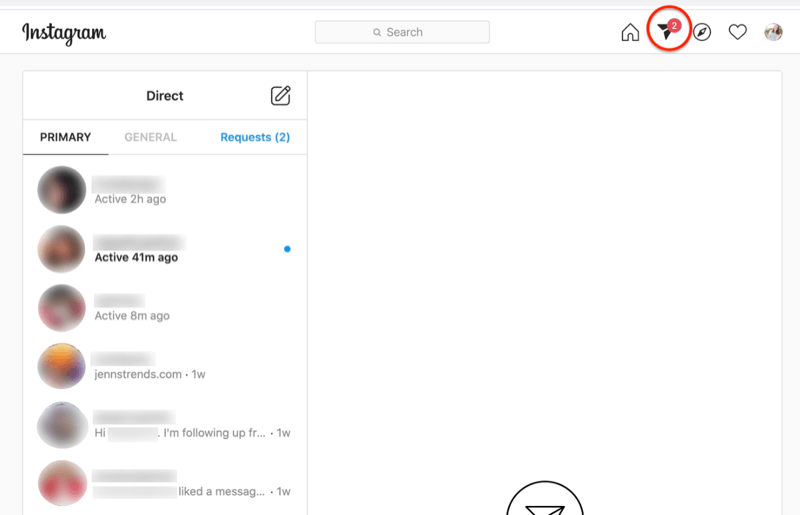
Zodra u zich in een directe berichtenthread bevindt, stelt u een bericht op door in het berichtvenster te klikken, uw bericht te typen en op Return of Enter te drukken.
Klik op het galerijpictogram om toegang te krijgen tot een van de foto's of video's op uw computer en deze toe te voegen aan de directe berichtenthread. Klik op het hartpictogram om een bericht dat je hebt ontvangen leuk te vinden en erop te reageren. Er is ook een emoji-pictogram in het berichtvenster waarmee je emoji's kunt toevoegen terwijl je Instagram.com gebruikt.
Als u bovendien op de knop met drie stippen naast een bericht klikt dat u heeft verzonden, worden de opties weergegeven om de tekst te kopiëren of zelfs het verzenden van dat bericht ongedaan te maken als u het terug wilt nemen.
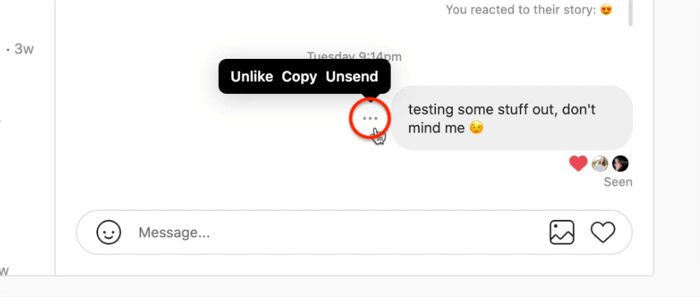
Als je op de knop met drie stippen klikt naast een bericht dat je hebt ontvangen, zie je de optie om de tekst te kopiëren of dat bericht en / of een persoon te melden.
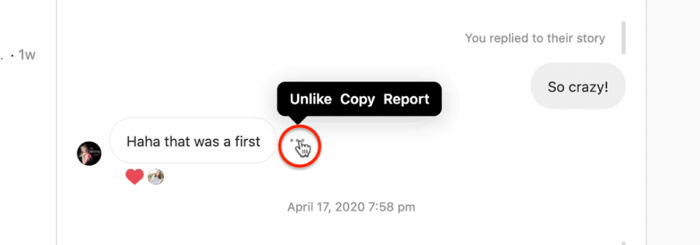
Als je een nieuw bericht wilt sturen naar iemand die je nog niet eerder een bericht hebt gestuurd, klik je op het potloodpictogram boven aan het DM-scherm en typ je de naam van de ontvanger. Dat genereert een nieuwe berichtenthread. Of je kunt gewoon op de berichtknop op het Instagram-profiel van de persoon klikken en je gaat meteen naar je directe berichtenthread.
In uw inbox voor privéberichten is alles wat vet is, een ongelezen bericht. Als u een bericht op het bureaublad heeft gelezen, wordt het weergegeven als gelezen op uw mobiele apparaat.
Er zijn een aantal dingen met Instagram DM's die je op een mobiel apparaat kunt doen, maar niet op Instagram.com. Op uw mobiele apparaat kunt u een bericht markeren en uw DM's sorteren voor die gemarkeerde berichten. Dit is een geweldige manier om terug te gaan en een bericht te openen waarop u later wilt reageren. U kunt dat niet doen op de desktopversie. U kunt die gemarkeerde berichten ook niet markeren of terugroepen.
Het grote voordeel van het gebruik van directe berichten op Instagram.com is de functionaliteit van een fysiek toetsenbord. U kunt snel typen en antwoorden met een toetsenbord, veel sneller dan de meeste mensen een antwoord op hun mobiele apparaat kunnen typen. Als uw bedrijf doet veel met directe berichten, met de functionaliteit van Instagram.com, zal je leven een stuk gemakkelijker worden.
Op de mobiele Instagram-app ben je misschien gewend om te antwoorden met een video die je opneemt of door te tikken en vast te houden om een audiobericht op te nemen als reactie op een DM. Instagram.com heeft die functionaliteit niet. U kunt alleen reageren met tekst als bericht. Als u echter een video- of audiobestand op uw computer heeft, kunt u dat als bijlage aan uw berichtantwoord toevoegen.
# 6: Verwijder app-gegevenstoegang van derden tot Instagram vanaf uw bureaublad
Er is een belangrijke beveiligingsfunctie die alleen beschikbaar is op Instagram.com en die kan helpen voorkomen dat hackers toegang krijgen tot uw account of dat iemand uw gegevens steelt.
Elke keer dat u zich met uw token aanmeldt bij een tool van derden met Instagram-toegang, worden uw gegevens en inloggegevens geregistreerd. U kunt nieuwe tools uitproberen of teamleden hebben die zich hebben aangemeld voor verschillende tools, en elke keer dat u zich daarvoor aanmeldt of er toegang toe hebt, wordt dat token vernieuwd.
Wat je misschien niet beseft, is dat die tokens aan dat gereedschap blijven zitten totdat je het weghaalt. Die toegang blijft van kracht, zelfs als u die tool niet meer gebruikt of als u dat account heeft uitgeschakeld; het is echter heel gemakkelijk om naar binnen te gaan en dit op te ruimen.
Ga naar je profiel door op je profielfoto te klikken, klik op het tandwielpictogram en klik vanaf daar op Apps en websites.
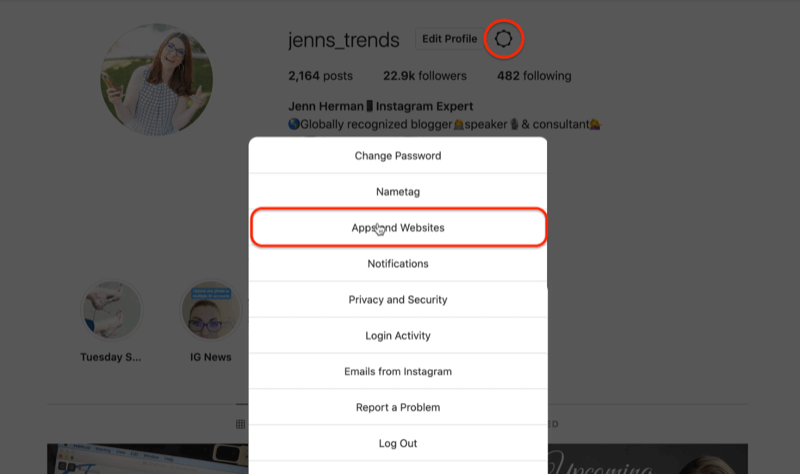
Hiermee ga je naar een ander scherm waar je een lijst met tools ziet die toegang hebben tot je Instagram-account. Je zult misschien verrast worden door sommigen die daar zijn.
Om ze op te ruimen, klikt u op de knop Verwijderen en het zal die token-toegang verwijderen. Laat de toegang over voor alle tools die u regelmatig gebruikt, zoals een planningstool of website-widget.
Pro-tip: Log in en controleer de gegevenstoegang van apps van derden ten minste elke 6-12 maanden.
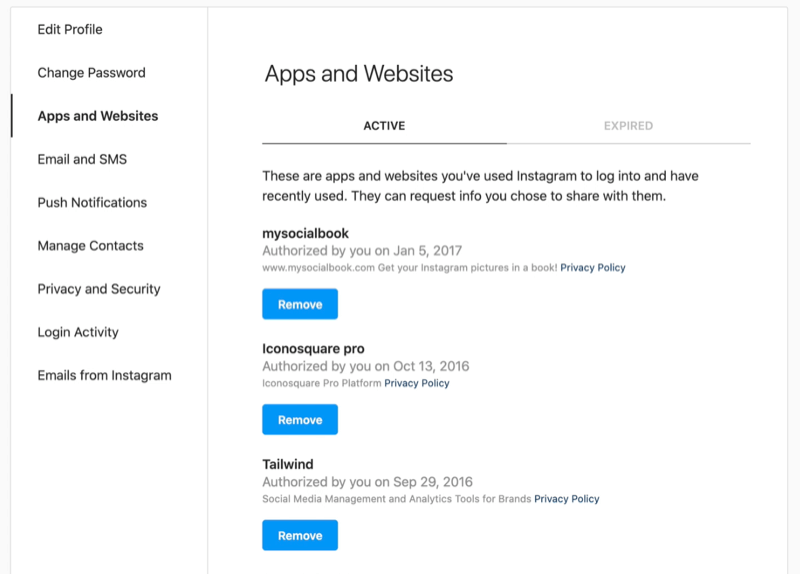
Gevolgtrekking
Instagram is oorspronkelijk ontworpen als alleen mobiel, maar het platform voegt steeds meer functionaliteit toe voor desktopgebruikers, wat goed nieuws is voor marketeers. Nu je de verschillen begrijpt tussen het gebruik van Instagram op je computer en de mobiele app, weet je wanneer het gebruik van Instagram.com voor bepaalde marketinginspanningen je zal helpen efficiënter te zijn.
U zult merken dat ik helemaal niet sprak over het uploaden van inhoud vanaf een desktop. Dat komt omdat Instagram.com je niet toestaat inhoud te uploaden naar Verhalen of de feed. Gelukkig is er nog een andere tool die u kunt gebruiken: Facebook Creator Studio. Als u wilt weten hoe u inhoud uploadt, inhoud plant voor zowel Instagram als IGTV en toegang krijgt tot uw accountinzichten via de desktop, lees dit artikel.
Wat denk je? Ben je geïnspireerd om Instagram vanaf je computer te gebruiken voor sommige van je marketingtaken? Deel uw mening in de reacties hieronder.
Meer artikelen over Instagram-marketing:
- Ontdek hoe u Instagram Reels zakelijk kunt gebruiken.
- Vind vier manieren om een groter publiek op Instagram te bereiken.
- Leer hoe u Instagram kunt gebruiken als een organische verkooptrechter.